FoxMail è un client di posta, poco conosciuto in Europa e nel nostro Paese, che sta però “spopolando” in estremo oriente. Durante i nostri test, FoxMail ci ha piacevolmente colpiti per tutta una serie di aspetti:
– gestione ed utilizzo di più identità
– suddivisione della posta elettronica, all’interno di ciascuna identità, in cartelle a proprio piacimento
– possibilità di importare/esportare i messaggi di posta
– possibilità di importare la configurazione di tutti gli account di posta da Outlook Express
– anteprima di stampa per ogni singolo messaggio o per un insieme di messaggi di posta selezionati
– possibilità di impostare una password per l’accesso ad ogni singola identità
– impostazione di regole per la gestione automatica delle e-mail
– possibilità di gestire la posta direttamente sul server remoto
– per ciascuna identità l’utente può impostare un modello (ogni e-mail in formato testo/HTML può essere automaticamente composta usando lo stesso modello)
FoxMail si propone, quindi, come una valida alternativa ai più famosi client per la gestione della posta elettronica. Va sottolineato, infatti, che FoxMail è completamente gratuito e “traducibile” facilmente in italiano.
Per installare FoxMail, è sufficiente prelevare l’apposito file eseguibile facendo riferimento a questa pagina.
Al termine dell’installazione, scaricate questo file compresso quindi estraetene il contenuto nella cartella ove avete installato FoxMail: così facendo, farete in modo che il programma venga completamente tradotto in italiano.
Una volta avviato, FoxMail si presenta con un’unica finestra molto simile a quella di altri software “concorrenti”.
Nell’area di sinistra è possibile configurare le identità che si desidera utilizzare (è possibile crearne una, ad esempio, per ogni persona che utilizza il client di posta oppure per ogni componente della famiglia, dell’ufficio,…).
Immediatamente sotto, FoxMail provvederà a visualizzare l’elenco degli indirizzi e-mail relativi alle persone con le quali si comunica più spesso.
L’area centrale è occupata dalla lista dei messaggi di posta e dall’anteprima degli stessi, così come visibile nell’illustrazione che segue (indirizzi e-mail e mittenti dei messaggi di posta elettronica sono stati volutamente oscurati).

L’anteprima è disattivabile accedendo al menù Visualizza, Riquadro di anteprima.
Se sinora si è utilizzato Outlook Express come client di posta, FoxMail mette a disposizione la possibilità di importare, automaticamente e senza perdite di tempo, tutti gli account di posta configurati in Outlook (comando Identità, Importa gli account di Outlook). Ciascuno di questi account verrà aggiunto nella finestra delle identità, in alto a sinistra.
In alternativa, si può creare manualmente una nuova identità: è sufficiente cliccare sul menù Identità quindi Nuova. FoxMail proporrà una procedura guidata che consentirà di inserire il nome dell’identità (es. Posta di Mario) ed il percorso da destinare alla memorizzazione dei messaggi. Tenete presente, a tal proposito, che è permesso indicare un percorso di rete (quindi memorizzare i messaggi su un computer collegato in rete locale).

Le finestre successive consentiranno di specificare il nome del mittente, l’indirizzo e-mail, il server POP3 e SMTP per l’invio e la ricezione della posta elettronica.
Proprietà, regole messaggi e modelli
Una volta creata una nuova identità (od importati gli account di Outlook Express), suggeriamo di accedere alla relativa finestra delle proprietà: selezionate dall’elenco in alto a sinistra l’identità che desiderate configurare, cliccatevi sopra con il tasto destro del mouse e selezionate la voce Proprietà (in alternativa potete ricorrere al menù Identità, Proprietà).
Da questa finestra è possibile intervenire sui dati dell’utente “proprietario” dell’identità (Utente), impostare i dati per l’accesso alla casella di posta (Server), per l’invio e la ricezione delle e-mail. La voce POP3 Aggiuntivi permette di specificare altri account di posta elettronica che debbono essere gestiti all’interno della stessa identità. I messaggi che FoxMail preleverà dai server POP3 aggiuntivi verranno memorizzati tutti insieme nella medesima identità.
Se si possiedono più account di posta elettronica è quindi possibile scegliere se creare una identità per ciascuno di essi oppure una singola identità per tutti (sfruttando la funzionalità POP3 Aggiuntivi).
La funzione Evidenziatori permette di scegliere colori specifici da attribuire a determinate categorie di messaggi. Ad esempio, è possibile evidenziare in rosso i messaggi importanti, in blu quelli di amici e conoscenti, in verde quelli di collaboratori e così via.
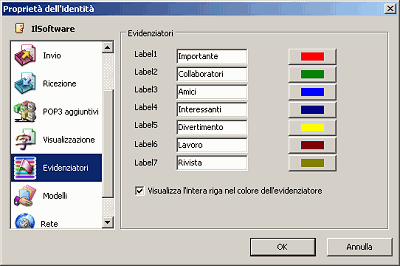
Per scegliere quali messaggi devono essere marcati con i vari colori, è sufficiente impostare delle regole apposite ricorrendo al comando Identità, Regole messaggi.
La voce Modelli permette, invece, di configurare un modello di e-mail che verrà utilizzato per tutti i nuovi messaggi che si è in procinto di spedire, per le risposte alle e-mail ricevute, per i messaggi inoltrati. Il pulsante Sfoglia… consentirà di personalizzare i vari modelli, di aggiungerne di nuovi, di eliminare quelli che non interessano.
Provate a creare un nuovo modello inserendo al suo interno quanto segue:
Gentile %TONAME,
%CURSOR
Distinti saluti.
%FROMNAME
%FROMADDR
Accertandovi di averlo selezionato, provate a creare un nuovo messaggio cliccando sul pulsante Nuovo: FoxMail preparerà una nuova e-mail contenente: 1) il nome del destinatario (a patto che scegliate un contatto in Rubrica o abbiate fatto doppio clic su di esso…); 2) il vostro nome (quello configurato nella finestra delle proprietà dell’identità); 3) il vostro indirizzo e-mail.
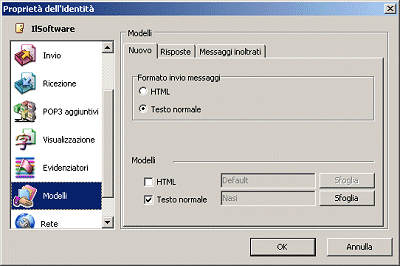
Cliccando sul pulsante Ricevi tutti FoxMail scaricherà contemporaneamente i messaggi da tutti gli account configurati.
Per ciascuna identità è possibile impostare regole specifiche per la gestione dei messaggi in arrivo (menù Identità, Regole messaggi). Le azioni che FoxMail può compiere quando riceve e-mail le cui caratteristiche corrispondono alle regole impostate sono molteplici: si può, ad esempio, cancellare direttamente dal server di posta (senza la necessità di scaricarli in locale) messaggi indesiderati, rispondere automaticamente ad e-mail specifiche, spostare/copiare messaggi in cartelle specifiche, inoltrarli ad altre persone, mostrare avvisi e così via.
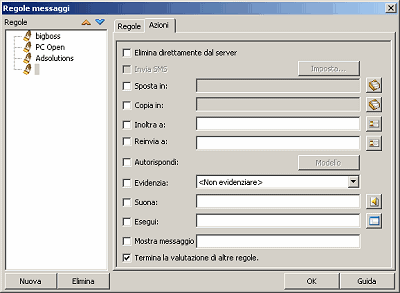
/https://www.ilsoftware.it/app/uploads/2023/05/img_1169-1.jpg)
/https://www.ilsoftware.it/app/uploads/2025/07/wp_drafter_482794.jpg)
/https://www.ilsoftware.it/app/uploads/2024/08/3-11.jpg)
/https://www.ilsoftware.it/app/uploads/2025/07/thunderbird-140-eclipse.jpg)
/https://www.ilsoftware.it/app/uploads/2025/01/notifiche-scadenza-certificati-lets-encrypt.jpg)